Cum trimiteți o fotografie mai multor membri ai familiei dvs.? Compuneți un mesaj de grup, adăugând manual toate adresele și numerele de telefon ale acestora? Aveți mai multe fire existente, fiecare cu o combinație diferită de membri ai familiei?
Astăzi vom vedea o modalitate mult mai ușoară de a trimite o fotografie către mai mulți destinatari utilizând comenzile rapide Siri (sau aplicația Apple Workflow). Este atât de simplu încât ar trebui să fie încorporat pe iPhone.
Cum să partajați o fotografie cu mai multe contacte
Îți va plăcea acest flux de lucru / scurtătură, pe care îl am adaptor de la un idee excelentă a dr. Drang. O rulați din aplicația Photos în sine, ceea ce are cel mai mult sens, întrucât acolo este cel mai probabil să vedeți o fotografie atunci când decideți să o trimiteți. Comanda rapidă are acești pași, care apar după ce o rulați:
- Afișează o listă a membrilor familiei / prietenilor.
- Atingeți numele cui doriți să trimiteți fotografia.
- Comanda rapidă compune un mesaj către acei destinatari și îl trimite.
Asta e. În loc să fie nevoie să adăugați manual contacte într-un nou iMessage, puteți doar să stocați contactele de familie în fluxul de lucru și să alegeți din acea listă doar atingând numele.
După ce ați ales destinatarii, apare o nouă fereastră de mesaj, completată cu imaginea deja atașată și numele contactelor deja în câmpul Către:. Tot ce trebuie să faceți este să introduceți mesajul (sau nu) și să atingeți trimitere. Și dacă utilizați comenzile rapide Siri pe iOS 12, în locul vechii aplicații Workflow, puteți chiar să faceți acest lucru solicitați trimiterea automată a mesajului, imediat ce alegeți destinatarii, fără a afișa măcar fișierul mesaj.
Mai întâi, vă voi trece prin scurtătura și fluxul de lucru și apoi vă voi spune ce am schimbat pentru a simplifica versiunea Dr. Drang.
Trimiteți o fotografie familiei cu Workflow
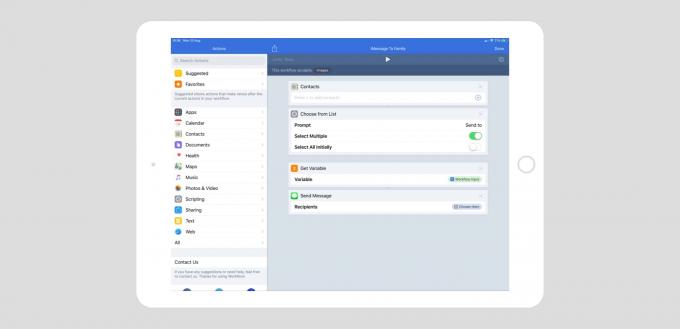
Foto: Cultul lui Mac
Aceasta este versiunea de bază și puteți descărcați-l de aici și folosiți-l imediat. După cum puteți vedea, fluxul de lucru este setat să accepte numai imagini.
Primul pas este locul în care adăugați contactele la care doriți să trimiteți fotografii. În imagine am lăsat-o goală. Pasul doi - Alegeți din listă - afișează aceste contacte ca o listă. Toate sunt necontrolate în mod implicit, pentru a evita greșelile jenante. Când fluxul de lucru este rulat, trebuie doar să atingeți contactul dorit.
Pasul trei - Obțineți variabilă - apucă intrarea fluxului de lucru (fotografia pe care o partajați) și o stochează ca o variabilă, gata să fie trimisă la pasul următor.
Pasul patru creează și trimite iMessage. Vă pune alegerile de la Pasul 2 în câmpul Către:, adaugă imaginea la mesaj și apoi afișează mesajul, astfel încât să puteți adăuga câteva cuvinte.
Aici am modificat versiunea lui Drang. Utilizează variabile suplimentare care nu sunt necesare, după cum puteți vezi pe site-ul său. Rezultatul final este același, totuși.
Trimiteți o fotografie familiei cu comenzile rapide Siri
Puteți crea același flux de lucru cu noua aplicație Comenzi rapide numai pentru iOS 12. Iată cum arată. Ca de obicei, folosesc și captura de ecran iPad pentru a face lucrurile mai clare, dar toate acestea funcționează și pe iPhone.

Foto: Cultul lui Mac
După cum puteți vedea, sunt aproape la fel. Cea mai mare diferență este în Trimite mesaj acțiune. În comenzile rapide, acest lucru câștigă câteva opțiuni suplimentare. unu Afișați când alergați. Aceasta vă permite să alegeți dacă să vă afișați mesajul înainte de a fi trimis, permițându-vă să îl verificați și să adăugați câteva cuvinte. Cu această opțiune dezactivată, mesajul este lansat în fundal, ceea ce este mult mai rapid. În Comenzi rapide, puteți adăuga și text la șablonul de mesaj, care este îngrijit.
De fapt, există în prezent o eroare în Comenzi rapide. Teoretic, ai putea renunța la pasul trei - Obțineți variabilă - și adăugați doar Introducere comandă rapidă pastilă la corpul mesajului din Trimite mesaj acțiune.
Totuși, am încercat să fac asta și nu m-a lăsat să folosesc imaginea reală. Aș putea folosi titlul, locația și orice alt aspect al fotografiei, dar nu și imaginea propriu-zisă.
Când se remediază acest lucru, versiunea de comenzi rapide a acestui flux de lucru va fi redusă la doar trei pași.
Asta e. Dacă doriți să creați singur fluxul de lucru, continuați. Sau o poți descărca pe a mea. Dacă doriți să construiți acest lucru în comenzi rapide, va trebui să faceți asta singur.


